AI đã cách mạng hóa việc tạo/lập nội dung theo những cách mà chúng ta từng nghĩ là không thể.
Một vài năm trước, bạn có thể tưởng tượng được việc gõ một câu như, 'Một con tàu vũ trụ màu xanh neon, lơ lửng giữa một dải ngân hà với những đám mây khí xoáy màu tím và vàng, cùng những vệt năng lượng sáng rực phía sau,' và ngay lập tức tạo ra một hình ảnh tuyệt đẹp?
Đó là sức mạnh của trình tạo hình ảnh AI. Một cái tên bạn sẽ thường nghe thấy trong danh sách đó là Gemini. Trong bài đăng trên blog này, chúng tôi sẽ hướng dẫn bạn cách tạo hình ảnh với Gemini bằng cách tiếp cận từng bước.
Và đây là phần hay nhất: cuối bài, chúng tôi sẽ tiết lộ một công cụ giúp việc tạo/lập nội dung trở nên dễ dàng hơn bạn từng tưởng tượng.
Hãy theo dõi chúng tôi đến cuối cùng! 🤝
⏰ Tóm tắt 60 giây
- Gemini là một trình tạo hình ảnh AI biến văn bản của bạn thành hình ảnh ấn tượng chỉ trong vài giây
- Sử dụng Gemini trên trang web, ứng dụng hoặc thông qua Vertex AI. Chuyển sang Chế độ nâng cao để tùy chỉnh chi tiết hơn
- Muốn có hình ảnh hoàn hảo? Hãy cụ thể trong các yêu cầu của bạn. Mô tả phong cách, cài đặt và góc nhìn để giúp Gemini hiện thực hóa ý tưởng của bạn
- Bạn đang tạo và quản lý các dự án hình ảnh? ClickUp giúp bạn sắp xếp mọi thứ một cách có tổ chức với các công cụ như Bảng trắng để brainstorming, Tự động hóa để tiết kiệm thời gian và Trò chuyện để làm việc nhóm hiệu quả
Giới thiệu về khả năng tạo hình ảnh của Gemini
Gemini đang định nghĩa lại cách các chuyên gia sáng tạo và nghệ sĩ kỹ thuật số tiếp cận việc tạo/lập hình ảnh.
Imagen 3, phiên bản mới nhất của Google DeepMind, giờ đây có thể tạo ra những hình ảnh cực kỳ chi tiết và chân thực chỉ từ vài từ mô tả bằng văn bản.
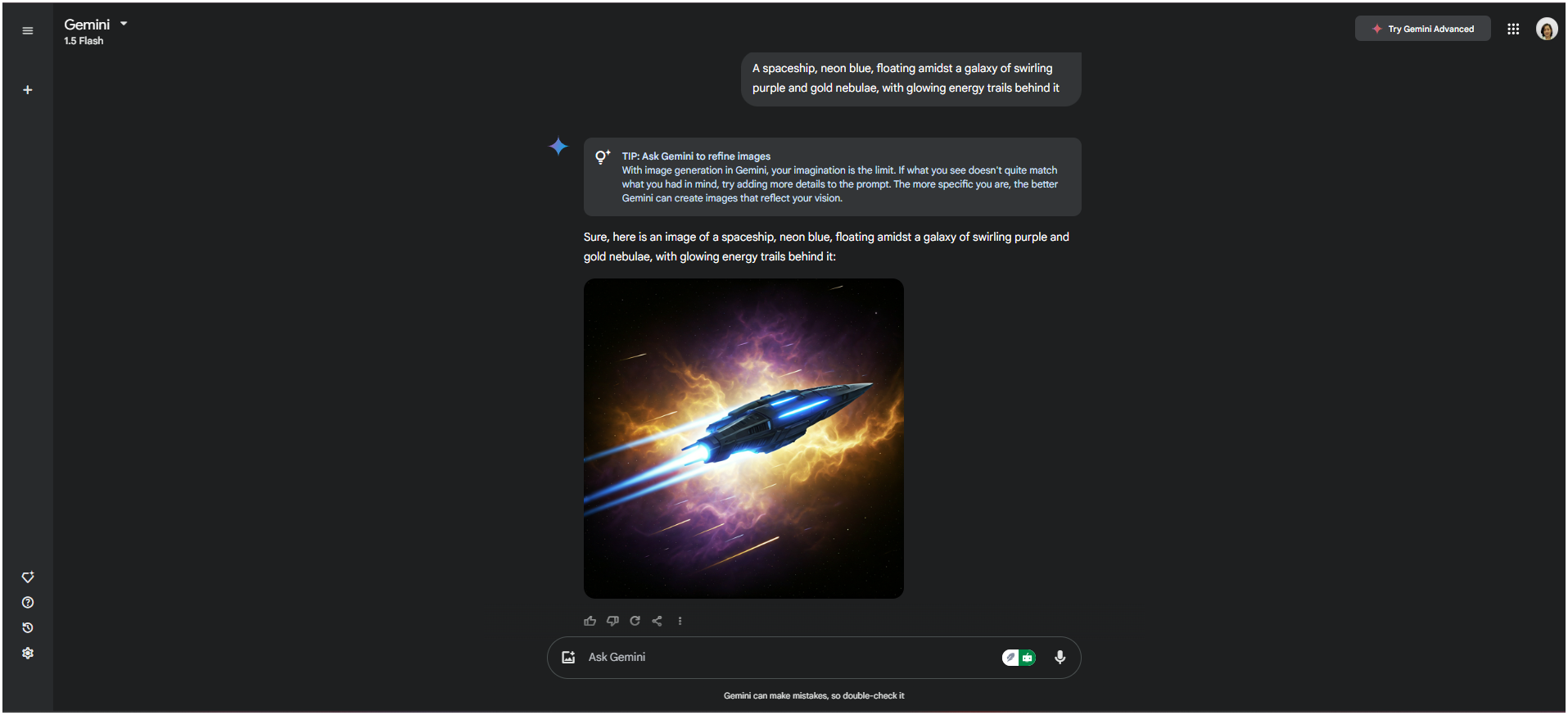
Gemini tạo ra hình ảnh bằng cách sử dụng các kỹ thuật AI tiên tiến dựa trên nhiều năm nghiên cứu về học máy. Ở lõi của nó, Gemini được hỗ trợ bởi các mô hình sinh thành được đào tạo trên các bộ dữ liệu khổng lồ chứa hàng tỷ hình ảnh và mô tả tương ứng của chúng.
Tại sao nên sử dụng Gemini cho việc tạo hình ảnh?
Thời gian là vàng, và Gemini hiểu điều đó. Nó tạo ra hình ảnh chất lượng chuyên nghiệp chỉ trong vài giây. Được thiết kế để tối ưu hóa tốc độ mà không làm giảm chất lượng hình ảnh hay sự sáng tạo.
Theo báo cáo của DeepMind, Imagen 3 dẫn đầu về khả năng căn chỉnh hình ảnh nhanh chóng, với khoảng cách đáng kể +114 điểm Elo. Nó cũng có tỷ lệ thắng 63% so với mô hình tốt thứ hai trong các bài kiểm tra chi tiết như DOCCI (Detailed Object and Conceptual Caption Interpretation).
Gemini, không thể phủ nhận, đã chứng minh được sự linh hoạt và có thể áp dụng vào nhiều kỹ thuật sáng tạo và quy trình làm việc chuyên nghiệp. Nói vậy, hãy cùng tìm hiểu một số trường hợp sử dụng thực tế:
1. Chiến dịch tiếp thị
Hình ảnh stock chỉ có thể đưa thương hiệu của bạn đến một mức độ nhất định. Ngược lại, Gemini tạo ra những hình ảnh thể hiện đúng thông điệp của thương hiệu, giúp các chiến dịch của bạn gây ấn tượng mạnh mẽ với khán giả.
🔖Ví dụ: Giả sử bạn đang giới thiệu một chai nước mới thân thiện với môi trường. Nhập một câu lệnh như "Một chai nước hiện đại, sang trọng trên nền xanh mướt với những giọt nước và logo tối giản" và thế là bạn đã có những hình ảnh sẵn sàng để sử dụng trên mạng xã hội, chiến dịch email hoặc in brochure.

2. Nghệ thuật khái niệm
Cho dù bạn là nhà thiết kế, nhà văn hay nhà phát triển trò chơi, Gemini là công cụ hỗ trợ brainstorming lý tưởng để phát triển các ký tự, cài đặt hoặc đạo cụ cho nghệ thuật AI. Nó mang đến cho bạn sự khởi đầu sáng tạo cần thiết để thổi hồn vào tầm nhìn của bạn.
🔖Ví dụ: Bạn đang phát triển một cuốn truyện tranh khoa học viễn tưởng? Nhập "Phong cảnh thành phố tương lai với đèn neon và ô tô bay" và để Gemini cung cấp cho bạn một điểm khởi đầu trực quan như trong một bộ phim bom tấn.

3. Nội dung mạng xã hội
Trong thế giới mạng xã hội, việc dừng cuộn trang là điều quan trọng nhất. Gemini giúp bạn tạo ra những bài đăng hấp dẫn về mặt thị giác, kết nối ngay lập tức với khán giả của bạn.
🔖Ví dụ: Giả sử bạn là chủ một quán cà phê và muốn đăng tải thông tin về lớp học vẽ latte art mới của mình. Bạn có thể nhập "Khung cảnh quán cà phê ấm cúng với ly latte art hình trái tim" và Gemini sẽ tạo ra một bài đăng trên mạng xã hội khiến mọi người thèm uống cà phê.

4. Mô hình cho nhà thiết kế sản phẩm
Đang thử nghiệm một ý tưởng mới? Gemini cho phép bạn hình dung thiết kế sản phẩm của mình mà không cần chờ đợi mẫu thử. Công cụ này nhanh chóng, linh hoạt và cực kỳ chi tiết, lý tưởng để brainstorming và hoàn thiện ý tưởng.
🔖Ví dụ: Một thương hiệu giày thể thao muốn thử nghiệm các mẫu cho dòng sản phẩm mới. Sử dụng câu lệnh như'Tạo hình ảnh một đôi giày thể thao với thiết kế hình học trừu tượng và màu sắc táo bạo,' và Gemini sẽ tạo ra các bản mô phỏng hoàn hảo.

Các bước tạo hình ảnh với Google Gemini
Các công cụ AI dành cho nhà thiết kế đã thay đổi hoàn toàn cuộc chơi trong những năm gần đây, phải không? Và ở trung tâm của tất cả sự chú ý là các công cụ tạo hình ảnh AI. Vậy, hãy cùng tìm hiểu cách sử dụng Google Gemini, được hỗ trợ bởi Imagen 3, để tạo ra những hình ảnh tuyệt đẹp!
À, và điều tuyệt vời nhất? Rất dễ sử dụng. Bạn có thể tạo hình ảnh trực tiếp qua trang web Gemini hoặc tích hợp với Vertex AI.
Hãy cùng xem chi tiết hơn 👇
1. Sử dụng trang web Gemini
Hãy bắt đầu bằng cách tạo hình ảnh trên trang web Gemini.
Tạo hình ảnh trên máy tính để bàn của bạn
- Đầu tiên, hãy truy cập 'gemini.google.com'. Sau đó, tạo tài khoản của bạn và bắt đầu khám phá
🔔 Nhắc nhở thân thiện: Mặc dù phiên bản miễn phí của Imagen 3 cung cấp các tính năng giới hạn, bạn có thể mở khóa phạm vi rộng hơn các công cụ nâng cao bằng cách chuyển sang Chế độ nâng cao. Chỉ cần nhấp vào menu thả xuống ở bên trái và chọn Chế độ nâng cao để mở khóa các tính năng bổ sung.
- Tiếp theo, ghi lại mô tả chi tiết về hình ảnh bạn muốn tạo trên mô hình miễn phí (1. 5 Flash) hoặc chuyển sang Chế độ nâng cao. Hãy mô tả cụ thể về nền, màu sắc, chủ đề và góc độ bạn có trong đầu để tránh chu kỳ chỉnh sửa không ngừng
Đây là một câu lệnh tôi đã nhập vào phiên bản miễn phí:
'Tạo một phong cảnh núi non yên bình vào lúc hoàng hôn. Bối cảnh phải có một hồ nước trong vắt ở phía trước, phản chiếu màu sắc ấm áp của bầu trời. Thêm một ngôi nhà gỗ nhỏ với cửa sổ phát sáng nhẹ nhàng nép mình giữa những cây thông cao ở phía bên trái của hình ảnh. Sử dụng tông màu cam và hồng ấm áp cho bầu trời và tông màu xanh lá cây đậm cho cây cối. Thêm sương mù nhẹ nhàng xung quanh hồ để tạo hiệu ứng mơ mộng và đảm bảo không khí tổng thể cảm thấy yên bình và thanh thản. '
Kết quả 👇

- Bây giờ, nếu bạn thích kết quả, chỉ cần nhấp vào biểu tượng Tải xuống bằng cách di chuột đến góc bên phải. Và nếu bạn không thích kết quả, hãy nhập lại các thông số bổ sung hoặc nhấp vào Tái tạo

Tạo hình ảnh trên Android
Tạo hình ảnh từ điện thoại di động của bạn gần giống như những gì bạn đã làm trên máy tính để bàn.
- Để bắt đầu, hãy truy cập Google Play Store và tải xuống ứng dụng Gemini

- Sau khi mở ứng dụng, đăng nhập bằng tài khoản Google của bạn. Chuyển sang Chế độ nâng cao và nhập lời nhắc bằng văn bản hoặc giọng nói (tùy bạn chọn!), hoặc nhập lời nhắc trên phiên bản miễn phí (như bạn đã làm trên máy tính)

- Vì đây là một phần của hệ sinh thái Google, bạn có thể xuất hình ảnh sang Gmail hoặc Tài liệu Google — chỉ cần nhấp vào ba chấm ở góc dưới bên phải

- Khi bạn thích hình ảnh, hãy nhấn và giữ hình ảnh cho đến khi xuất hiện hộp thoại yêu cầu bạn Lưu hình ảnh

Tạo hình ảnh trên iOS
Nếu bạn muốn truy cập Gemini's Imagen 3 trên iOS, quy trình cũng tương tự:
- Chỉ cần truy cập cửa hàng ứng dụng và tải xuống ứng dụng

- Đăng nhập bằng tài khoản Google của bạn, nhập văn bản hoặc giọng nói và tận hưởng! Lưu hoặc chia sẻ kết quả để sử dụng sau này
2. Sử dụng Vertex AI
Vertex AI là một nền tảng toàn diện cho các dự án học máy (ML) và giúp tạo hình ảnh thông qua Imagen 3 trở nên mạnh mẽ hơn. Chỉ với một văn bản gợi ý, bạn có thể tạo và chỉnh sửa các phần hình ảnh cụ thể.
Hơn nữa, Vertex AI cung cấp hai mô hình khác nhau của Imagen 3:
- Imagen 3: Đây là mô hình chất lượng cao hơn, tạo ra bốn hình ảnh trong vòng 9 giây với ánh sáng tự nhiên và độ chân thực như ảnh thật. Đây là lựa chọn tốt hơn cho các yêu cầu dài và phức tạp hơn. Nếu bạn cần văn bản trong hình ảnh, đây là mô hình bạn nên sử dụng
- Imagen 3 Fast: Tạo hình ảnh nhanh gấp đôi. Phù hợp hơn cho ảnh sáng, động và có độ tương phản cao
Cả hai mô hình đều cho phép bạn thay đổi tỷ lệ khung hình theo chương trình. Ngoài ra, với Vertex AI, bạn có thể tích hợp trực tiếp tính năng tạo hình ảnh vào quy trình sản xuất, ứng dụng hoặc quy trình làm việc đa mô hình của mình.
💡Mẹo chuyên nghiệp: Xây dựng hệ thống mẫu nhắc nhở tự động chuyển đến Fast hoặc Standard dựa trên sự hiện diện của các từ khóa cụ thể (như 'văn bản', 'phân giải cao' hoặc 'sáng').
Hãy bắt đầu tạo hình ảnh đầu tiên ⬇️
- Bắt đầu bằng cách tạo tài khoản miễn phí trên Vertex AI với 300 đô la tín dụng miễn phí để sử dụng. Khi tài khoản của bạn đã hoạt động, nhấp vào Bảng điều khiển ở thanh bên trái, cuộn xuống và nhấp vào Tầm nhìn

Bây giờ, nhập lời nhắc, chọn mô hình và nhấn Enter.
Dưới đây là nội dung tôi đã nhập:
'Một bức ảnh chuyên nghiệp về một gia đình hạnh phúc gồm bốn người ngồi quanh đống lửa trại bên ngoài một chiếc xe RV, đang làm s'mores và ngắm nhìn những con đom đóm'
Đây là những gì tôi đã làm 👇

➡️ Xem thêm: Cách sử dụng AI trong thiết kế đồ họa
Mẹo để tạo ra các lời nhắc hiệu quả
Bạn đang gặp khó khăn trong việc mô tả điều mình muốn? Điều đó thường xảy ra! Đôi khi, bạn biết chính xác điều mình đang hình dung nhưng lại không thể diễn đạt bằng lời—và điều đó có thể khiến việc viết một lời nhắc tốt trở nên khá frustrating. Đừng lo lắng!
Dưới đây là một số mẹo giúp bạn tạo ra các lời nhắc hiệu quả và biến ý tưởng của bạn thành hiện thực.
- Sử dụng các tính từ mô tả và các yếu tố ngữ cảnh: Các tính từ làm cho lời nhắc trở nên sống động, còn các yếu tố ngữ cảnh giúp thiết lập bối cảnh. Bạn đang tưởng tượng một thứ gì đó cổ điển, tương lai hay tối giản? Hãy đưa những gợi ý đó vào để hướng dẫn AI
💡Mẹo chuyên nghiệp: Kết hợp tính từ với danh từ để truyền tải cả tâm trạng và chi tiết. Ví dụ, viết "Một bức tranh minh họa kỳ quái về bầu trời đêm đầy sao với các chòm sao sáng và những đám mây màu phấn nhẹ nhàng" sẽ luôn tạo ra hình ảnh đẹp hơn so với chỉ yêu cầu "Bầu trời tối với các chòm sao". *Điều quan trọng nằm ở chi tiết.
- Kết hợp phong cách và phương tiện: Gemini có thể mô phỏng các phong cách và phương tiện nghệ thuật. Bạn muốn một bức tranh màu nước? Một bản phác thảo bút chì? Hay một tác phẩm nghệ thuật kỹ thuật số gợi nhớ đến những tấm áp phích khoa học viễn tưởng cổ điển? Đề cập đến nền tảng mà bạn muốn tạo ra
🔖 Ví dụ: 'Một bức tranh kỹ thuật số về cảnh quan thành phố tương lai, ánh đèn neon rực rỡ phản chiếu trên những con đường ướt đẫm mưa, lấy cảm hứng từ thẩm mỹ cyberpunk. '
- Giữ cho nội dung tự nhiên nhưng rõ ràng: Tránh làm cho câu lệnh quá phức tạp. Mặc dù chi tiết rất quan trọng, nhưng viết bằng ngôn ngữ đơn giản thường hiệu quả hơn là cố gắng sử dụng các thuật ngữ quá kỹ thuật. Giải thích ý tưởng của bạn như bạn nói với một người bạn
❌ Quá phức tạp: 'Tạo ra một hình ảnh siêu thực, có độ nét cao của một con mèo nhà, đặc biệt là bộ lông màu cam rực rỡ, nằm trong tư thế nghỉ ngơi trên một bề mặt vải thường được sử dụng làm ghế ngồi, với ánh sáng xung quanh gợi ý bối cảnh là vào buổi chiều muộn. '
✅ Tự nhiên: 'Tạo một bức ảnh về một chú mèo lông cam đang nằm thư giãn trên sofa vào lúc hoàng hôn, với ánh sáng ấm áp chiếu qua cửa sổ. '
- Thử nghiệm với bố cục và góc nhìn: Bạn có thể hướng dẫn Gemini trong việc định khung cảnh. Đề cập nếu bạn muốn cận cảnh, góc rộng hoặc thậm chí là góc nhìn từ trên cao. Bố cục đóng vai trò quan trọng trong cảm nhận của hình ảnh cuối cùng
🔖Ví dụ: 'Chân dung cận cảnh một con hổ Bengal với đôi mắt sắc sảo và bộ lông có hoa văn phức tạp, trên nền rừng rậm mờ ảo. '
Một lần nữa, mục tiêu là viết các câu gợi ý mang tính mô tả nhưng đơn giản, sinh động nhưng dễ hiểu, chi tiết nhưng đủ linh hoạt để cho phép giải thích sáng tạo.
Hạn chế của việc sử dụng Google Gemini để tạo hình ảnh
Bạn có bao giờ tự hỏi tại sao tính năng tạo hình ảnh Gemini của Google đôi khi lại không đạt được kết quả như mong muốn? Mặc dù là một công cụ mạnh mẽ, nhưng nó vẫn có những giới hạn. Hãy cùng khám phá những điểm còn thiếu sót và ý nghĩa của chúng đối với các dự án sáng tạo của bạn:
- Kết quả không thể dự đoán trước: Gemini đôi khi có thể tạo ra kết quả khác với những gì bạn mong muốn. Sự thay đổi này có thể khiến người dùng cần kết quả chính xác cho các dự án sáng tạo cảm thấy thất vọng
- Thách thức với các cảnh phức tạp: Tạo hình ảnh với các chi tiết phức tạp hoặc nhiều yếu tố như 'quảng trường thành phố nhộn nhịp với nhiều người, quầy hàng ăn và lễ hội đầy màu sắc' có thể dẫn đến sự không nhất quán về hình ảnh
- Tốn nhiều tài nguyên cho các công việc khối lượng lớn: Xử lý hình ảnh phức tạp hoặc có độ phân giải cao qua Gemini có thể yêu cầu tài nguyên tính toán đáng kể, dẫn đến thời gian chờ lâu hơn trong các kỳ cao điểm
Tạo hình ảnh bằng AI với ClickUp
Quản lý các dự án tạo/lập hình ảnh AI có thể nhanh chóng trở nên quá tải.
Rất dễ mất dấu công việc hoặc bị sa lầy vào vòng lặp phản hồi vô tận. Và khi các công cụ và tệp tin nằm rải rác khắp nơi? Đó là công thức cho sự thất vọng.
Nhưng có một nền tảng duy nhất có thể quản lý tất cả các dự án của bạn mà vẫn giữ được sự sáng tạo của bạn. Tên của nó là ClickUp. Đây là 'ứng dụng làm việc tất cả trong một' kết hợp quản lý dự án, quản lý kiến thức và trò chuyện — tất cả đều được hỗ trợ bởi AI.
Vậy, hãy bắt đầu và xem cách nó tối ưu hóa toàn bộ quy trình làm việc của bạn 👇
Sử dụng Bảng trắng ClickUp để brainstorming và tạo/lập hình ảnh AI
Bước đầu tiên trong bất kỳ dự án nào là brainstorming — tìm ra quy trình làm việc, trao đổi ý tưởng và đảm bảo mọi người đều hiểu rõ. Nhưng thành thật mà nói, quá trình này có thể rất lộn xộn, đặc biệt nếu nhóm của bạn phân tán hoặc bạn gặp khó khăn trong việc giải thích tầm nhìn của mình.
ClickUp Whiteboards sẽ giúp bạn giải quyết vấn đề này. Với ứng dụng này, bạn có thể hợp tác và thảo luận ý tưởng trong thời gian thực với nhóm của mình.

Và nếu bạn có các nhà thiết kế đồ họa trong đội ngũ, bạn có thể phác thảo ý tưởng, thêm ghi chú, tạo bảng tâm trạng và vẽ bản đồ trực quan cho tầm nhìn của mình — ngay cả khi bạn không phải là chuyên gia vẽ vẽ.
Điểm cộng?
Hãy tưởng tượng bạn đang cố gắng giải thích một ý tưởng thiết kế cho nhà thiết kế đồ họa của mình, nhưng họ không thể hình dung ra ý tưởng của bạn. Thay vì giải thích bằng văn bản qua lại nhiều lần, hãy sử dụng Bảng trắng của ClickUp kết hợp với ClickUp Brain. Chỉ cần tạo một hình ảnh bằng Brain để định hình ý tưởng của bạn ngay trên Bảng trắng.
Nhưng đó chưa phải là tất cả. Vì giai đoạn hình thành ý tưởng của quá trình tạo hình ảnh AI bao gồm nhiều cuộc hội thoại lặp đi lặp lại, Bảng trắng cho phép bạn chuyển đổi các yếu tố thô thành Nhiệm vụ ClickUp . Phân công trách nhiệm, đặt thời hạn và theo dõi tiến độ — tất cả đều có thể thực hiện mà không cần rời khỏi nền tảng.
💡Mẹo chuyên nghiệp: Khi sử dụng bảng trắng điều khiển bằng AI để tạo hình ảnh, hãy cân nhắc sử dụng nhiều bảng "what if" (giả sử). Những bảng này cho phép bạn thử nghiệm các biến thể của ý tưởng — các bảng màu, yếu tố thiết kế hoặc quy trình làm việc khác nhau.
Như Briettny Curtner đã nói, ClickUp đã làm cuộc sống của cô ấy trở nên đơn giản hơn bao giờ hết 👑
*cuối cùng, tính năng bảng trắng? Tôi rất thích. Công cụ này thường được sử dụng trong các cuộc họp nhóm để brainstorming ý tưởng hoặc thảo luận chi tiết hơn về các sáng kiến nhất định
*cuối cùng, tính năng bảng trắng? Tôi rất thích. Công cụ này thường được sử dụng trong các cuộc họp nhóm để brainstorming ý tưởng hoặc thảo luận chi tiết hơn về các sáng kiến nhất định
Sử dụng các tính năng tự động hóa của ClickUp để hợp lý hóa quy trình làm việc
Một trong những vấn đề đau đầu nhất trong việc quản lý các dự án tạo hình ảnh AI là phải liên tục chuyển đổi giữa các ứng dụng và tab.
Phân công công việc cho đúng người, cài đặt thời hạn, theo dõi các thiết kế mới và xử lý vô số chỉnh sửa — công việc này có thể nhanh chóng trở thành một công việc toàn thời gian (mà bạn không hề đăng ký).
Nhưng thời thế đã thay đổi, và giờ đây bạn cần một giải pháp tự động hóa sáng tạo.
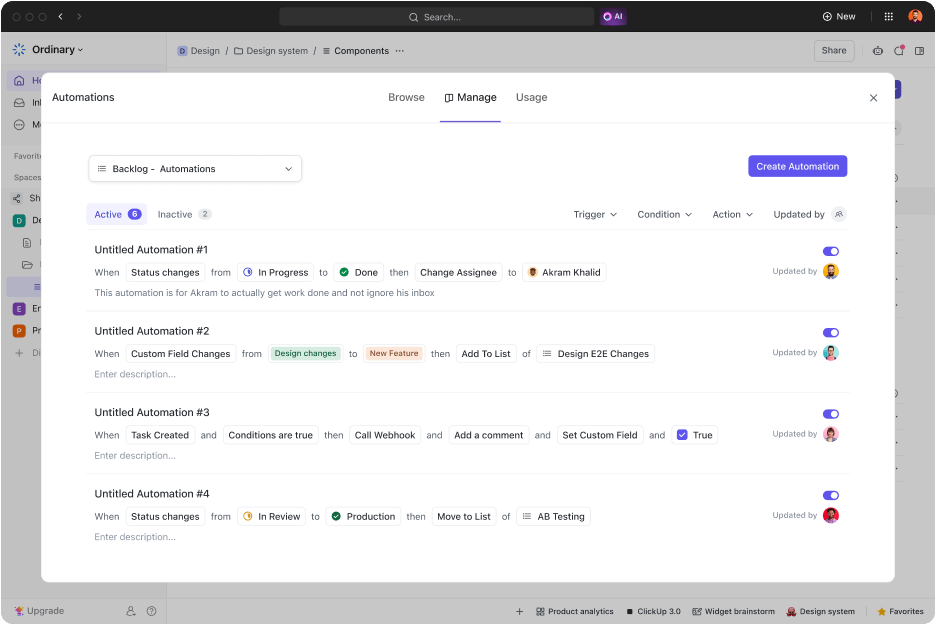
Để hoàn tất giao dịch, hãy sử dụng ClickUp Automations! Nó hợp lý hóa hơn 100 công việc nhàm chán, tiết kiệm hàng núi thời gian mà bạn không biết mình có.
Tổng quan ⬇️
- Gán công việc tự động: Không còn phải theo đuổi các thành viên trong nhóm nữa! Tự động hóa có thể gán công việc ngay lập tức cho đúng người ngay sau khi công việc được tạo ra
- Giữ cho quy trình làm việc diễn ra suôn sẻ: Cập nhật trạng thái công việc theo tiến độ, chẳng hạn như chuyển sang trạng thái "Đang xem xét" sau khi bản nháp được gửi đi
- Nhận thông báo phản hồi ngay lập tức: Ngay khi phản hồi được thêm vào, hệ thống tự động hóa sẽ thông báo cho nhà thiết kế để có thể bắt đầu sửa đổi ngay lập tức. Không cần phải ping người khác bằng tay
- Kích hoạt các bước tiếp theo: Sau khi hình ảnh được phê duyệt, tự động hóa có thể chuyển hình ảnh sang giai đoạn tiếp theo, như gửi đến bộ phận tiếp thị hoặc hoàn thiện để giao hàng
Nhưng ai lại muốn dành hàng giờ để cài đặt kích hoạt tự động hóa bằng tay? Tin tốt là ClickUp cũng đã nghĩ đến điều đó! Chỉ cần nhập lời nhắc, trình tạo tự động hóa AI sẽ lo phần việc nặng nhọc.

➡️ Xem thêm: Top 10 công cụ tạo nghệ thuật AI hàng đầu
Tận dụng các công cụ cộng tác của ClickUp để tạo sức mạnh tổng hợp cho nhóm
Theo chúng tôi, yếu tố cản trở năng suất phổ biến nhất luôn là sự hỗn loạn trong giao tiếp. Không có gì ngạc nhiên khi mọi thứ bắt đầu rối loạn khi bạn phải giao công việc trong một công cụ, tạo hình ảnh trong một công cụ khác, rồi thảo luận phản hồi với nhóm của mình trong một ứng dụng khác.
Một ghi chú tích cực hơn, ClickUp Chat đã thay đổi cuộc chơi bằng cách tập hợp mọi thứ vào một nơi. Nó giải quyết vấn đề luôn gây khó chịu: giao tiếp bị gián đoạn giữa các công cụ phân tán.

Với Trò chuyện, bạn có thể thảo luận ý tưởng, chia sẻ tệp và ngay lập tức biến các cuộc trò chuyện thành công việc có thể thực hiện — tất cả mà không cần chuyển đổi ứng dụng. Giống như ai đó cuối cùng đã nói: "Trò chuyện không hoạt động; hãy sửa nó" và thực sự làm điều đó.
Dưới đây là cách bạn có thể sử dụng nó:
- Liên kết các cuộc trò chuyện với Tài liệu hoặc Nhiệm vụ ClickUp để các cuộc thảo luận về tập dữ liệu hoặc kết quả luôn có bối cảnh phù hợp
- Tải lên hình ảnh đã tạo để nhận phản hồi ngay trong Trò chuyện và gắn thẻ thành viên nhóm để họ đóng góp ý kiến
- Sử dụng Brain trong ClickUp Chat để tóm tắt các cuộc thảo luận hoặc tạo các mục hành động nhanh chóng
📮ClickUp Insight: Gần 20% số người tham gia khảo sát của chúng tôi gửi hơn 50 tin nhắn tức thời mỗi ngày.
Khối lượng lớn này có thể là dấu hiệu cho thấy nhóm liên tục trao đổi nhanh chóng — rất tốt cho tốc độ nhưng cũng dễ dẫn đến quá tải thông tin. Với các công cụ cộng tác tích hợp của ClickUp, như ClickUp Chat và ClickUp Assigned Comments, các cuộc hội thoại của bạn luôn được liên kết với các nhiệm vụ phù hợp, tăng cường hiển thị và giảm thiểu nhu cầu theo dõi không cần thiết.
💡Mẹo chuyên nghiệp: Thêm phần 'Mẫu AI Prompt ' vào ClickUp Docs để phân loại các prompt thành công theo phong cách (ví dụ: 'photorealistic', '3D renders'). Điều này sẽ tạo ra một thư viện cho các kết quả có thể nhân rộng do AI tạo ra.
Tăng năng suất của bạn với ClickUp
ClickUp có thể cách mạng hóa cách thức làm việc của nhóm bạn, từ đơn giản hóa việc quản lý dự án và hợp lý hóa việc phân công nhiệm vụ đến cho phép cộng tác thời gian thực. Điều này đặc biệt có giá trị đối với các nhóm phải quản lý nhiều ưu tiên, quản lý quy trình công việc phân phối hoặc giải quyết các dự án quy mô lớn với thời hạn chặt chẽ.
Nếu bạn đang tìm kiếm một nền tảng duy nhất để quản lý công việc, tài liệu và giao tiếp trong nhóm đồng thời giữ mọi thứ kết nối liền mạch, ClickUp là câu trả lời cho bạn.
Bắt đầu miễn phí ngay hôm nay và xem ClickUp biến đổi cách bạn sáng tạo, cộng tác và chinh phục như thế nào.


